系統服務
通過 Plesk,可以安裝和使用各種服務,例如殺毒軟體、郵件伺服器、FTP伺服器、資料庫伺服器,等等。通過添加的功能可以增強安全性、幫助操作以及自訂 Plesk。您可以從Plesk 介面監控服務的狀態,還可以啟動、停止和重啟服務。在 Plesk for Windows 伺服器上,還可以配置服務啟動類型。
啟動、停止和重啟一項服務
要啟動服務,請執行下列步驟:
按一下與您要啟動的服務相對應的 
要停止服務,請執行下列步驟:
按一下與您要停止的服務相對應的 
要重新開機服務,請執行下列步驟:
按一下與您要重新開機的服務相對應的 
如果所有的圖示都處於不活動狀態,則可能是以下原因引起的:
- 未安裝相應的組件。如 此處 闡述的說明安裝元件。
- 您的許可證不支援該項服務。請聯繫您的銷售代表諮詢有關許可證的問題。
更改服務啟動類型
在 Plesk for Windows 伺服器上,您可以為任何服務指定啟動類型。
- 在 「啟動類型」 欄,點按為服務當前選定的啟動類型。
- 在彈出的視窗裡選擇所需的啟動類型。
- 按一下 保存 。
若要瞭解更多有關 Windows 中服務啟動類型的資訊,請參閱 此處 。
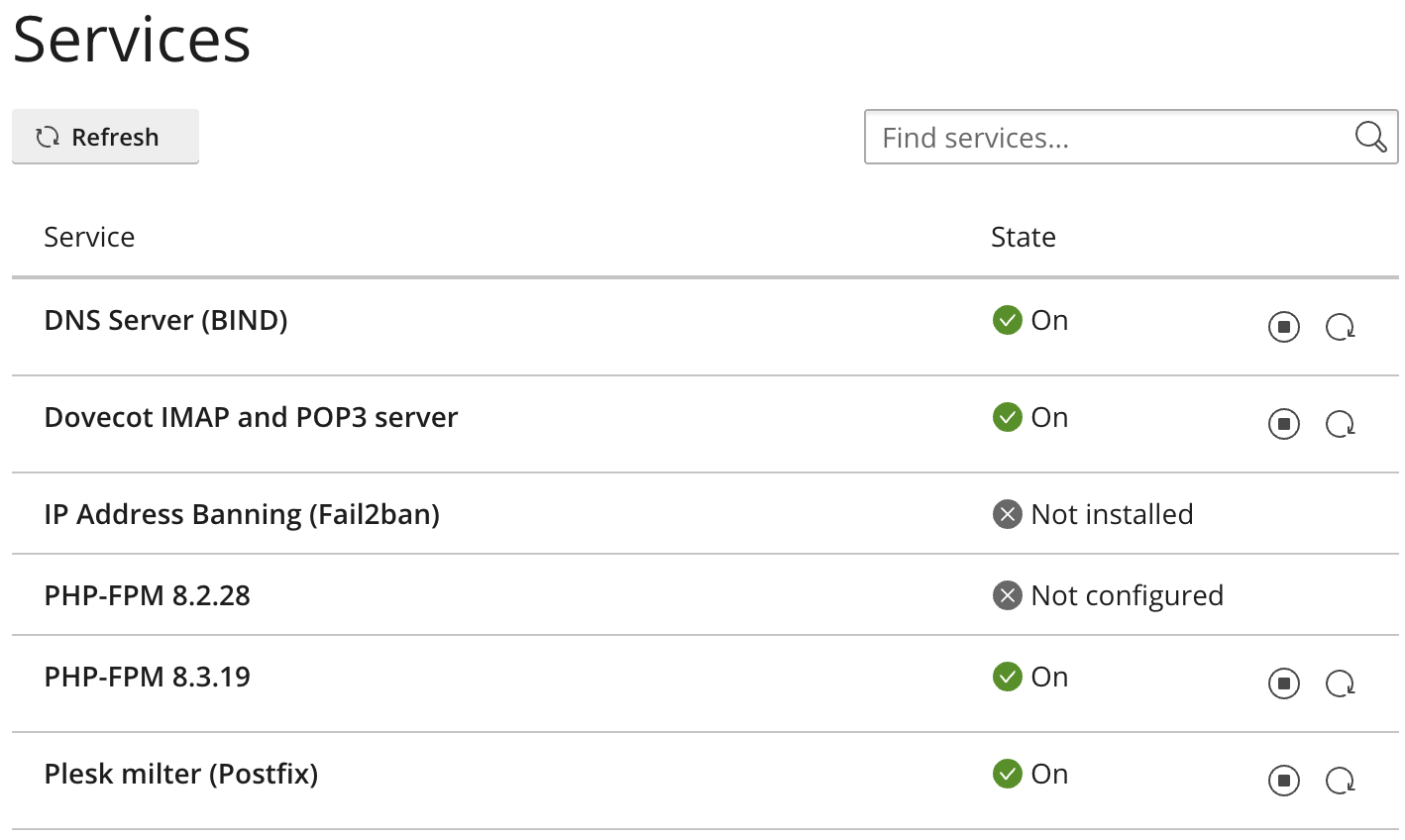
 icon in a service’s 「State」 column indicates that
it is currently running. The
icon in a service’s 「State」 column indicates that
it is currently running. The  icon indicates that the
service is currently stopped.
icon indicates that the
service is currently stopped.